-
装机高手告诉你windows8 64位装机版如何关机
- 2017-07-24 12:58:24 来源:windows10系统之家 作者:爱win10
本期为大家介绍windows8 64位装机版如何关机呢?windows8 64位装机版如何关机的方法专门为还不懂如何使用win8关机的朋友们提供的一种解决方法,希望大家可以喜欢。
windows8 64位装机版如何关机呢?win8系统的操作界面与我们之前的win7系统有有一定的出入,那我们应该怎样使用win8来关机呢?那我们应该如何使用win8来设置关机呢?接着我们就一起来看看windows8 64位装机版如何关机的方法吧。
win8如何关机的步骤:
第一种:一般关机法
1.出现桌面,点击“设置”,在设置页面会出现电源按钮。
2.点击电源,出现“关机”选项,点击“关机”即可。
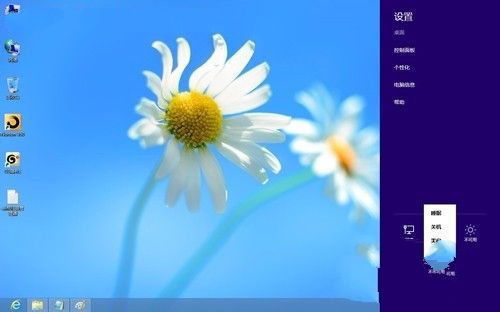
win8如何关机截图(1)
第二种:Alt+F4组合键关机
在界面中,按“Alt+F4”,点击“确定”即可。

win8如何关机截图(2)
第三种:先注销后关机
1.在win8开始屏幕,点击开始,选择“用户”注销。
2.注销用户后,出现“电源”,点击选择关机即可。
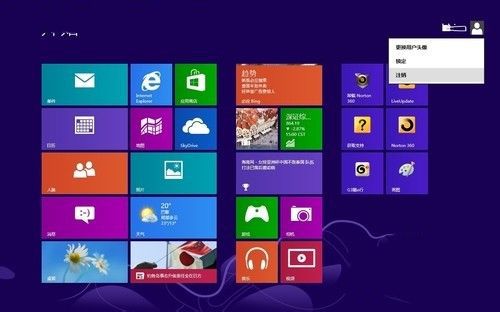
win8如何关机截图(3)
windows8 64位装机版如何关机呢?今天为大家的是以上的windows8 64位装机版如何关机的解决方法了,不知道大家对windows8 64位如何关机的解决方法了解有多少,好了,希望大家可以喜欢。
猜您喜欢
- 如何强制删除运行中的文件..2020-09-15
- 更新新版win10的方法2017-03-14
- 系统xp纯净版一键安装方法2017-01-24
- 深度技术win7x64纯净版gho最新下载..2016-12-17
- 如何对u盘低级格式化?2016-10-26
- 笔记本换cpu,小编告诉你笔记本怎么换C..2018-08-10
相关推荐
- w8系统重装步骤 2016-10-28
- 分辨率,小编告诉你Win7如何调电脑的分.. 2018-03-27
- 重装系统W7教程 2017-01-18
- 深度系统win732位免激活码的内容.. 2017-03-30
- 修改密码,小编告诉你怎样修改无线路由.. 2018-06-22
- 系统之家专业版win1064位下载.. 2017-01-24





 系统之家一键重装
系统之家一键重装
 小白重装win10
小白重装win10
 100系统Ghost windows7 x86旗舰系统2015贺岁版
100系统Ghost windows7 x86旗舰系统2015贺岁版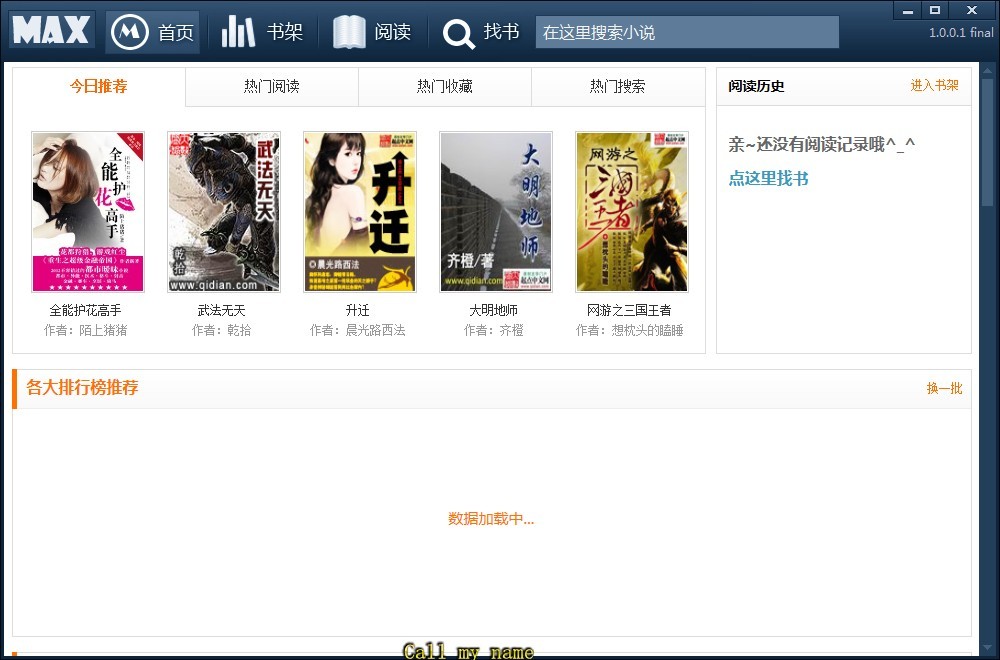 马克思的小说阅读器V1.0.0.1 绿色版(电子书阅读工具)
马克思的小说阅读器V1.0.0.1 绿色版(电子书阅读工具) SereneScreen Marine Aquarium 3 汉化破解版 (超漂亮海洋屏保)
SereneScreen Marine Aquarium 3 汉化破解版 (超漂亮海洋屏保) 深度技术win10系统下载32位企业版v201712
深度技术win10系统下载32位企业版v201712 系统之家64位win7纯净版系统下载v20.01
系统之家64位win7纯净版系统下载v20.01 系统之家Ghost Windows XP SP3 中文版 v1907
系统之家Ghost Windows XP SP3 中文版 v1907 Elite Proxy
Elite Proxy  图片灰度转化
图片灰度转化 深度技术Ghos
深度技术Ghos 支付神探浏览
支付神探浏览 windows之家G
windows之家G 系统之家Ghos
系统之家Ghos FreeStudio_v
FreeStudio_v 新萝卜家园gh
新萝卜家园gh Toucher触摸
Toucher触摸 雨林木风 gho
雨林木风 gho 魔法猪 ghost
魔法猪 ghost 深度技术ghos
深度技术ghos 粤公网安备 44130202001061号
粤公网安备 44130202001061号